温馨提醒
如果文章内容或图片资源失效,请留言反馈,我们会及时处理,谢谢!
本文最后更新于2024年3月9日,已超过 30天没有更新
在使用 Ubuntu 操作系统时,有时可能会遇到无法联网的问题,大大降低了使用体验。在遇到 Ubuntu 无法联网的情况下,我们可以采取一些简单的步骤来排除问题并尝试解决。本文主要介绍一些常见的排查方法,下面一起来看看。
1、检查物理连接
首先确认你的网络硬件连接是否正常。确保网线插好,如果是无线连接,请检查无线开关是否打开。有时候问题可能只是出在了最简单的地方。
2、检查网络设置
接下来,进入系统设置中的网络选项,查看是否有检测到的网络设备。如果有,尝试重新连接。如果没有,你可能需要安装或重新配置网络设备的驱动程序。
3、重启网络服务
有时网络服务可能会因为某些原因停止工作。你可以通过终端来重启网络服务:
sudo service network-manager restart
4、检查DNS设置
错误的DNS设置也会导致联网问题。你可以检查 /etc/resolv.conf 文件,确保里面的DNS服务器地址是正确的。如果不确定,可以尝试使用公共DNS服务器,如Google的8.8.8.8和8.8.4.4。
5、检查防火墙设置
Ubuntu上的防火墙(ufw)可能会阻止网络连接。可以通过以下命令关闭防火墙进行测试:
sudo ufw disable
6、检查路由器和ISP
确认你的路由器工作正常,并尝试其他设备看是否能正常上网,以排除是Internet服务提供商(ISP)的问题。
7、查看系统日志
系统日志中可能记录了与网络相关的错误信息。通过以下命令查看日志:
sudo tail -f /var/log/syslog
或者
sudo tail -f /var/log/kern.log
8、考虑软件冲突
如果你最近安装了新的软件或更新了系统,这可能导致网络问题。考虑卸载最近安装的软件包或恢复到之前的系统版本。
9、恢复备份或重装系统
如果所有方法都失败了,你可能需要考虑从备份中恢复系统或者重新安装Ubuntu。
总之,解决Ubuntu无法联网的问题通常需要一步步地排查,希望这些步骤能帮助到你。
版权声明:原创作品,未经允许不得转载,否则将追究法律责任。
本站资源有的自互联网收集整理,如果侵犯了您的合法权益,请联系本站我们会及时删除。
本站资源仅供研究、学习交流之用,若使用商业用途,请购买正版授权,否则产生的一切后果将由下载用户自行承担。
本文链接:悟空资源网https://www.wkzyw.com/89250.html
许可协议:《署名-非商业性使用-相同方式共享 4.0 国际 (CC BY-NC-SA 4.0)》许可协议授权
本站资源有的自互联网收集整理,如果侵犯了您的合法权益,请联系本站我们会及时删除。
本站资源仅供研究、学习交流之用,若使用商业用途,请购买正版授权,否则产生的一切后果将由下载用户自行承担。
本文链接:悟空资源网https://www.wkzyw.com/89250.html
许可协议:《署名-非商业性使用-相同方式共享 4.0 国际 (CC BY-NC-SA 4.0)》许可协议授权
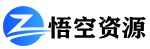




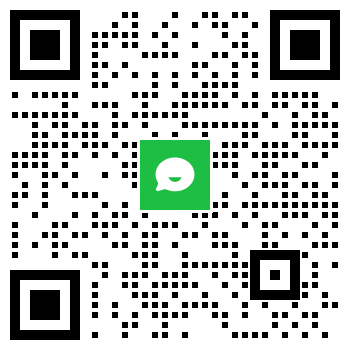
评论0+